CAD怎么围绕圆心进行画图?
溜溜自学 室内设计 2022-08-08 浏览:806
大家好,我是小溜,CAD围绕圆心进行绘制的方法其实就是矩阵的功能,对于将来的画图非常重要,许多工程将使用此方法。但很多小白不知道CAD怎么围绕圆心进行画图,其实并不难,小溜这就来帮助大家。
点击观看“CAD”视频教程,帮助你更好的上手
工具/软件
硬件型号:惠普(HP)暗影精灵8
系统版本:Windows7
所需软件:CAD2008
方法/步骤
第1步
打开CAD,选择“购驾圆”工具,随墨场荡意画圆。
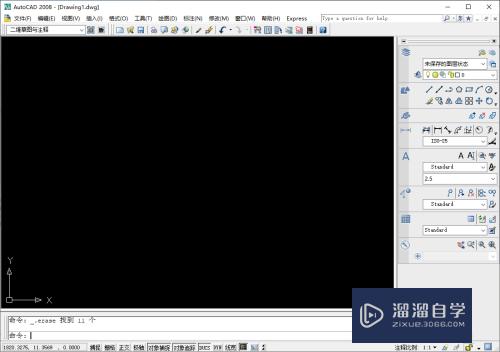
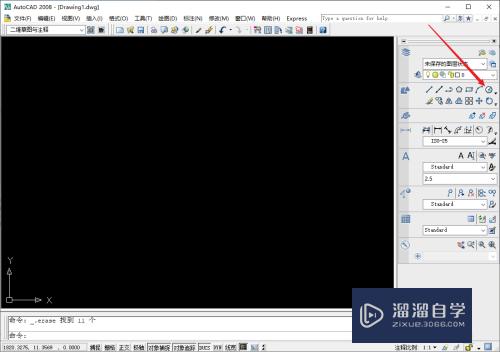
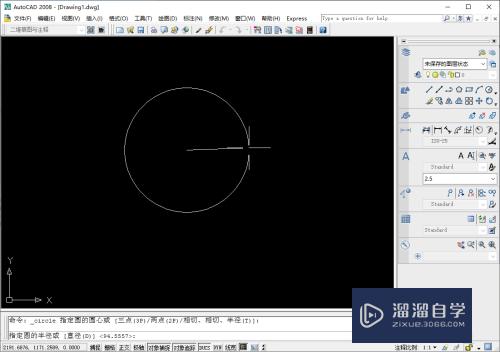
第2步
打开底部正交,选择“圆”工具,在圆的边上画一个小圆,目的用小圆来围绕大圆的中心进行绘制,
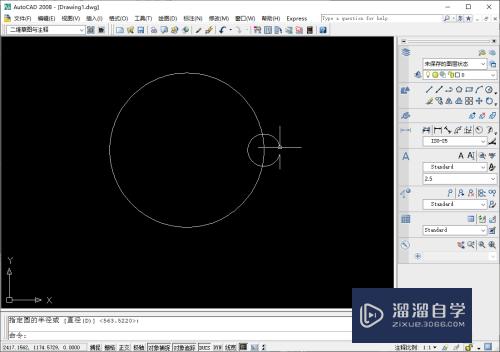
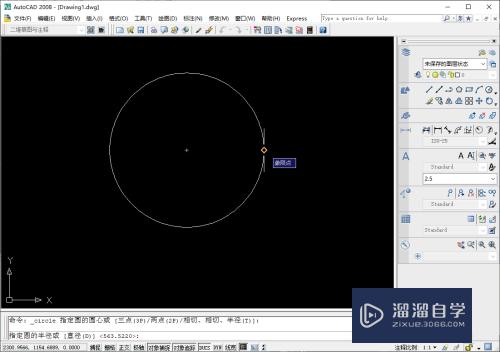
第3步
点击顶部菜单栏“修改-阵列”,弹出设置窗口。
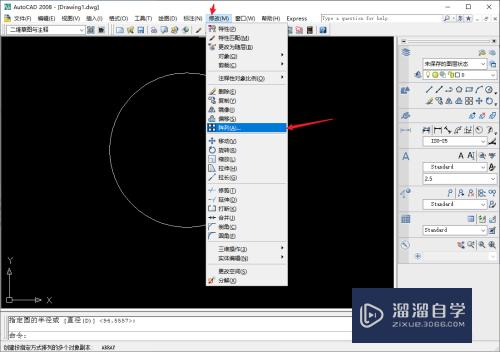
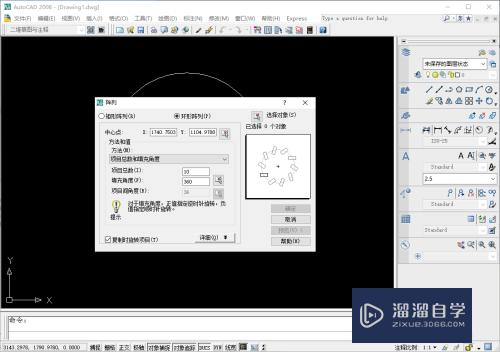
第4步
点击选择狠酱对象选择小圆
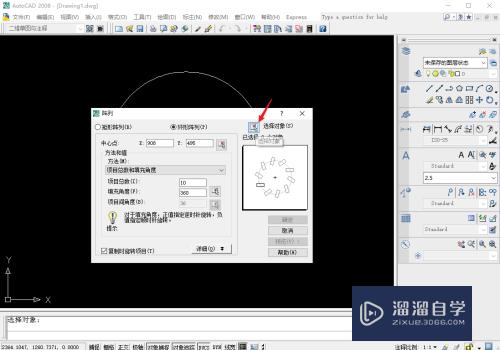
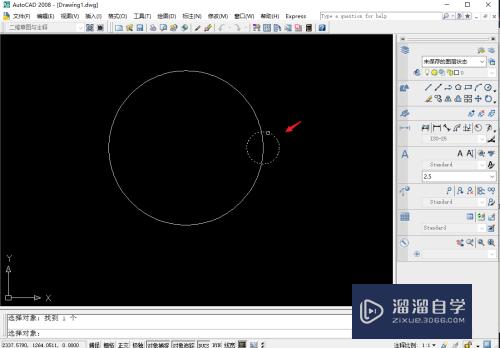
第5步
再按“空格键”弹出设置框,点击中心点选择大圆的中心。
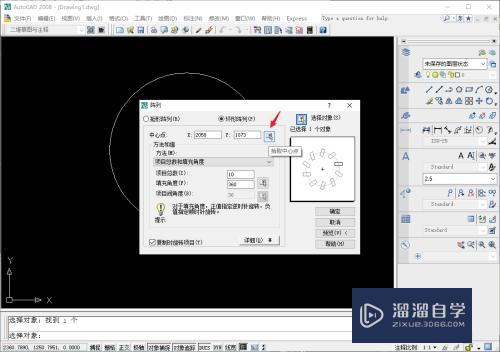
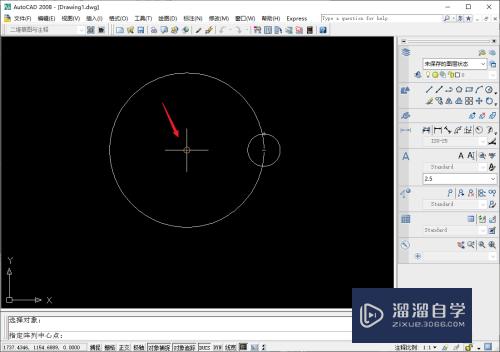
第6步
再按“空格键”弹出设置框,设置要围绕圆心图形个数,点击预览效果。
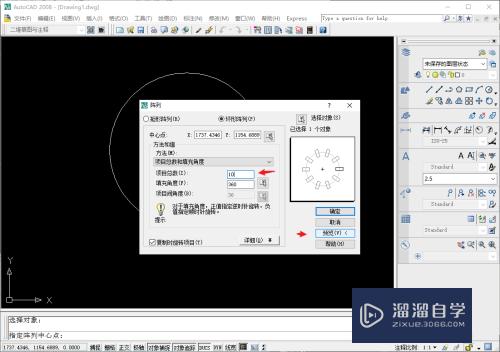
第7步
达到效果后点击“接受”,这就是矩阵的使用方法。
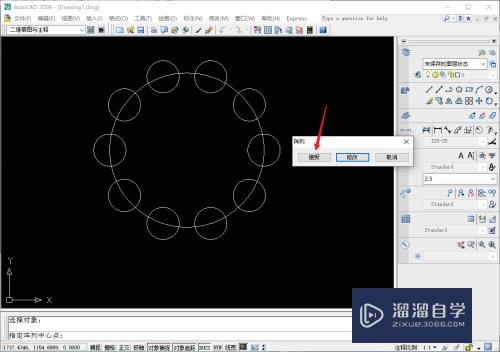
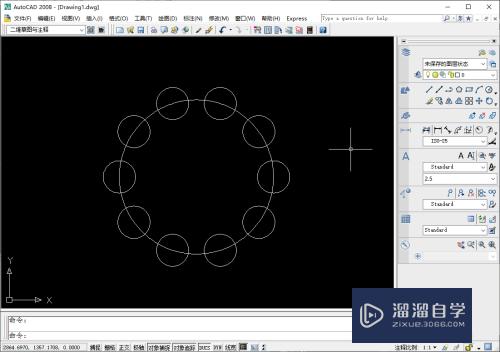
注意/提示
以上就是“CAD怎么围绕圆心进行画图?”的详细内容了,不知道小伙伴们学会了吗?本站还为大家提供了超多和软件相关内容的信息,感兴趣的小伙伴们可以关注溜溜自学网并前往学习哦!
相关文章
距结束 04 天 14 : 21 : 33
距结束 00 天 02 : 21 : 33
首页









